หากคุณมีปัญหาในการใช้ปุ่มเล็กๆ ของแป้นพิมพ์ iPhone มีวิธีง่ายๆ หลายวิธีในการทำให้ปุ่มใหญ่ขึ้นและปรับปรุงการมองเห็น เพื่อให้มั่นใจได้ถึงประสบการณ์การพิมพ์ที่สะดวกสบายยิ่งขึ้น
Apple ไม่มีปุ่มหรือแถบเลื่อนที่ชัดเจน เพื่อปรับขนาดแป้นพิมพ์ iOS อย่างไรก็ตาม ด้วยการปรับแต่งการตั้งค่าระบบบางอย่างหรือใช้แอปของบุคคลที่สาม คุณจะขยายแป้นพิมพ์บนหน้าจอได้ และทำให้มองเห็นแต่ละคีย์และประเภทได้ง่ายขึ้นโดยไม่ต้องปวดตาหรือปรับแว่น
เห็นได้ชัดว่าการเปลี่ยนแปลงนี้มีประโยชน์มากขึ้นสำหรับผู้ที่มีปัญหาในการมองเห็น และใครก็ตามที่ไม่สามารถกดปุ่มเสมือนขนาดเล็กได้อย่างแม่นยำ
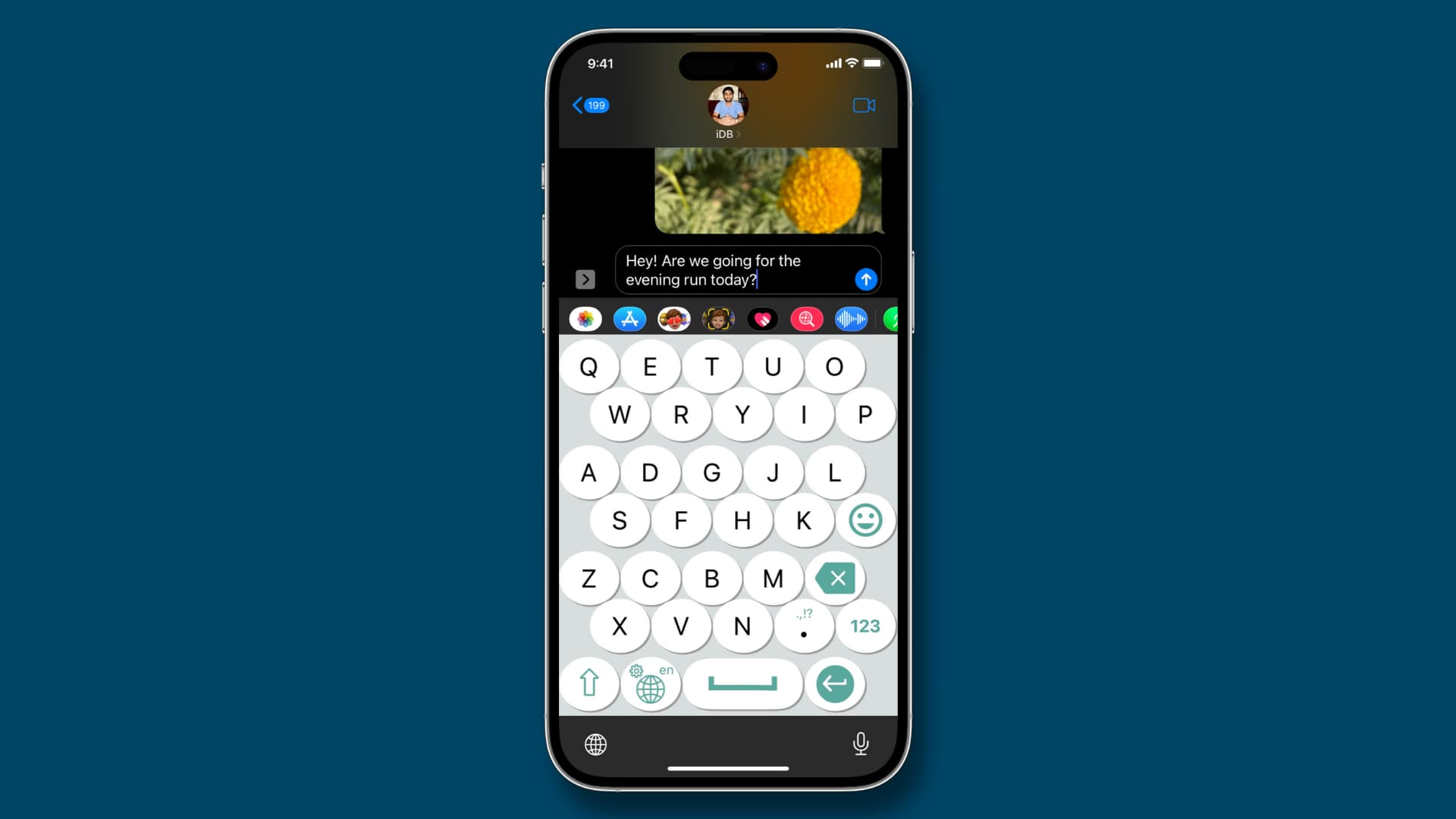
1. ทำให้แป้นพิมพ์ของคุณเป็นตัวหนา
การเปิดใช้งานข้อความ ตัวหนา จะทำให้แป้นเหล่านี้หนาขึ้นและเข้มขึ้น และทำให้มองเห็นได้ง่ายขึ้น นี่คือภาพหน้าจอก่อนและหลัง:
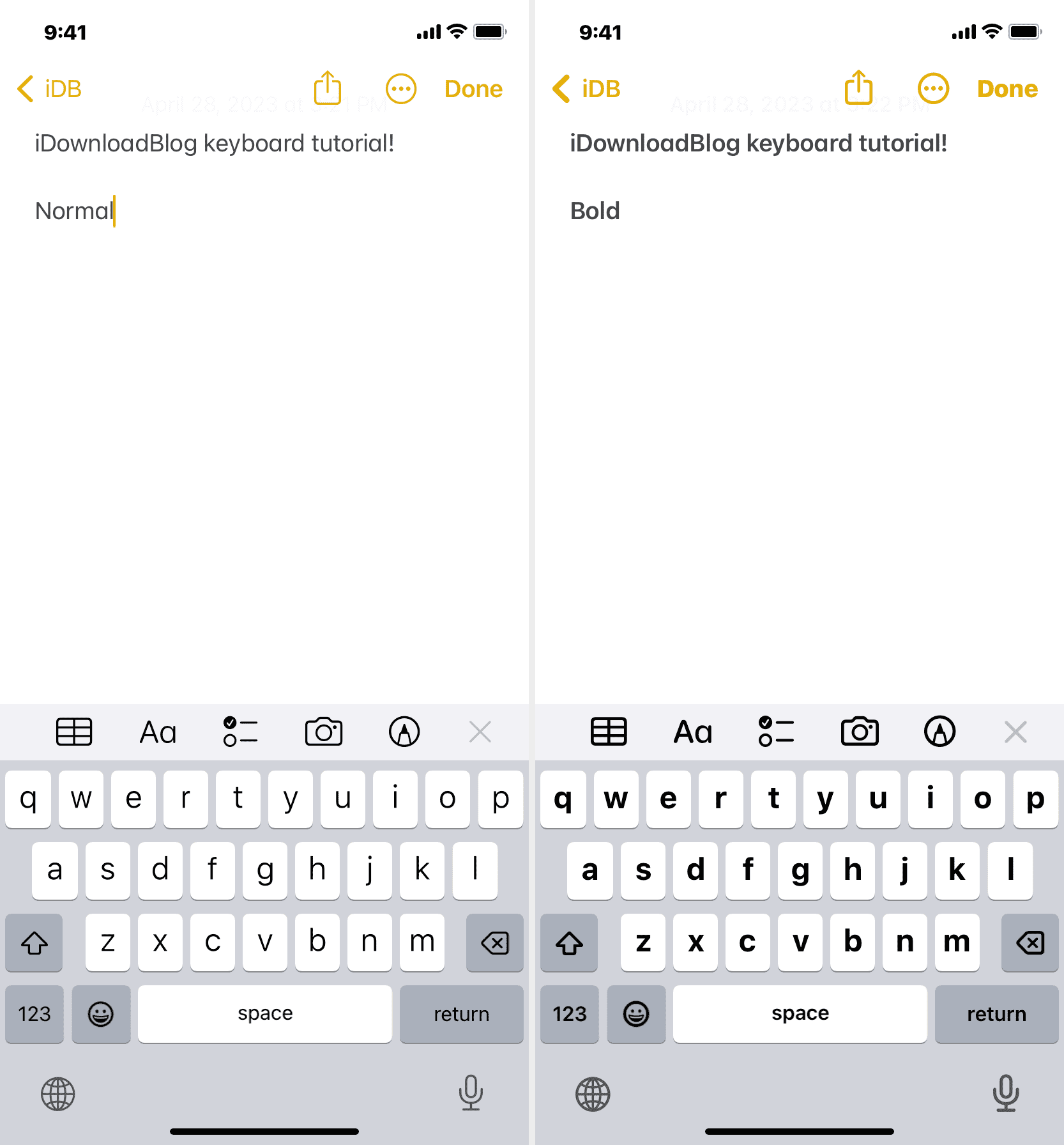
หากต้องการเปิดข้อความตัวหนาทั้งระบบ:
ไปที่ การตั้งค่า ของ iPhone แล้วแตะ การแสดงผลและความสว่าง. เปิด ข้อความตัวหนา
2. แสดงแป้นตัวพิมพ์ใหญ่บนแป้นพิมพ์เสมอ
แป้นทั้งหมดของแป้นพิมพ์ iPhone จะสลับระหว่างการแสดงตัวพิมพ์เล็ก (a, b, c) และตัวพิมพ์ใหญ่ (A, B, C) ขึ้นอยู่กับการตั้งค่า Caps Lock ที่คุณใช้ขณะพิมพ์ ในการระบุแต่ละคีย์อย่างชัดเจน คุณสามารถกำหนดค่า iPhone ของคุณให้แสดงคีย์ตัวพิมพ์ใหญ่เสมอ ซึ่งจะทำให้มีลักษณะเหมือนแป้นพิมพ์จริงที่แป้นทั้งหมดพิมพ์เป็นตัวพิมพ์ใหญ่
เป็นเพียงการเปลี่ยนแปลงทางสายตา คุณสามารถพิมพ์ตัวพิมพ์เล็กได้อย่างชัดเจนเมื่อเปิดใช้งานการตั้งค่านี้
แป้นพิมพ์ของคุณจะมีหน้าตาดังนี้:
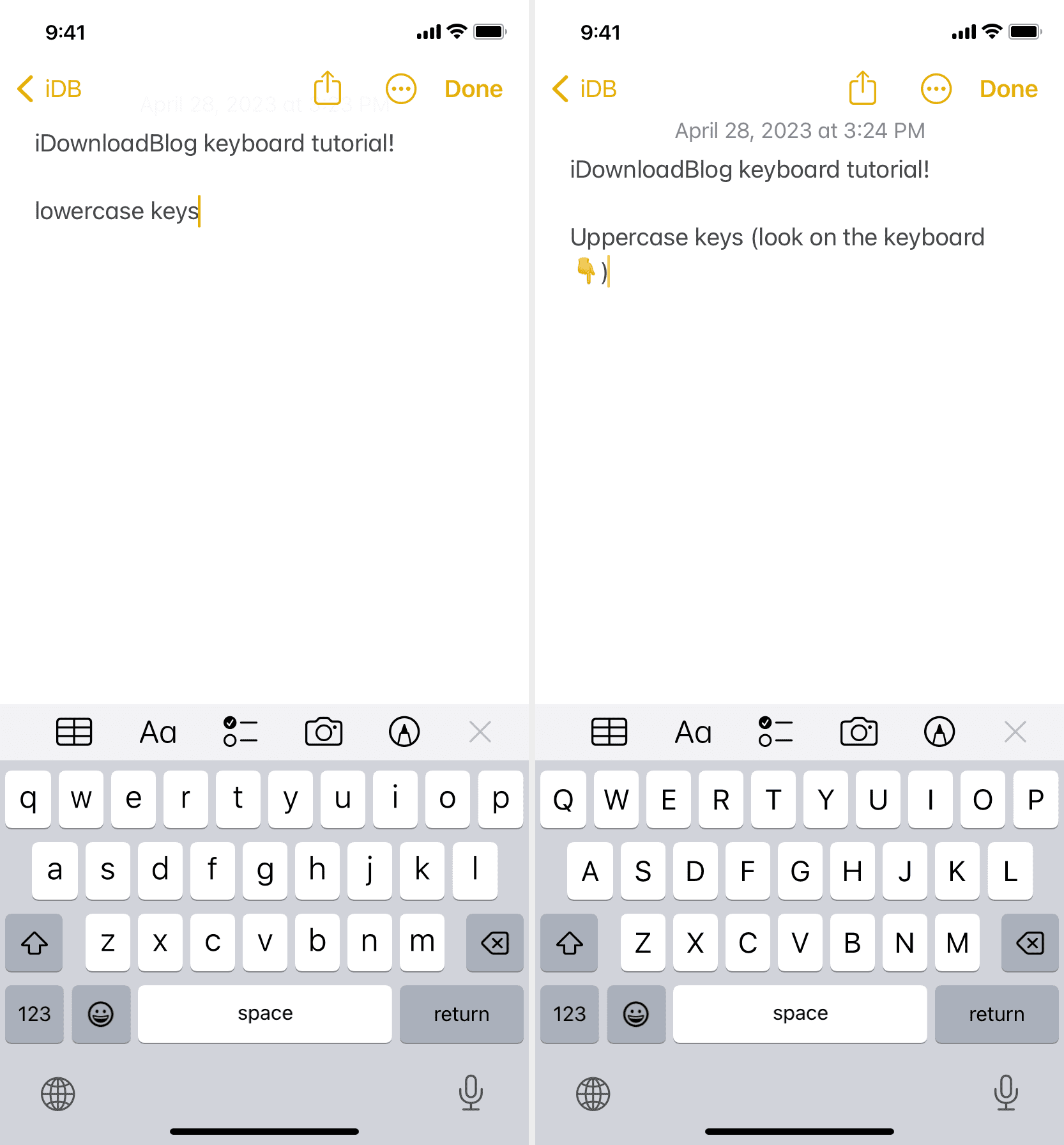
ทำตามขั้นตอนเหล่านี้เพื่อแสดงเฉพาะปุ่มตัวพิมพ์ใหญ่บนแป้นพิมพ์ iPhone ของคุณ:
เปิด แอป การตั้งค่า แล้วแตะ การเข้าถึง แตะคีย์บอร์ด ปิดสวิตช์สำหรับ แสดงแป้นตัวพิมพ์เล็ก
3. ใช้ข้อความขนาดใหญ่ขึ้นทั้งระบบ
คุณสามารถตั้งค่า iPhone ของคุณให้ใช้ข้อความขนาดใหญ่ขึ้นเล็กน้อยและองค์ประกอบแบบซูมทั่วทั้งระบบปฏิบัติการได้อย่างรวดเร็ว เมื่อคุณทำสิ่งนี้แล้ว ความสูงโดยรวมของแป้นพิมพ์ iOS จะเพิ่มขึ้นพร้อมกับสิ่งอื่นๆ หน้าตาเป็นแบบนี้:
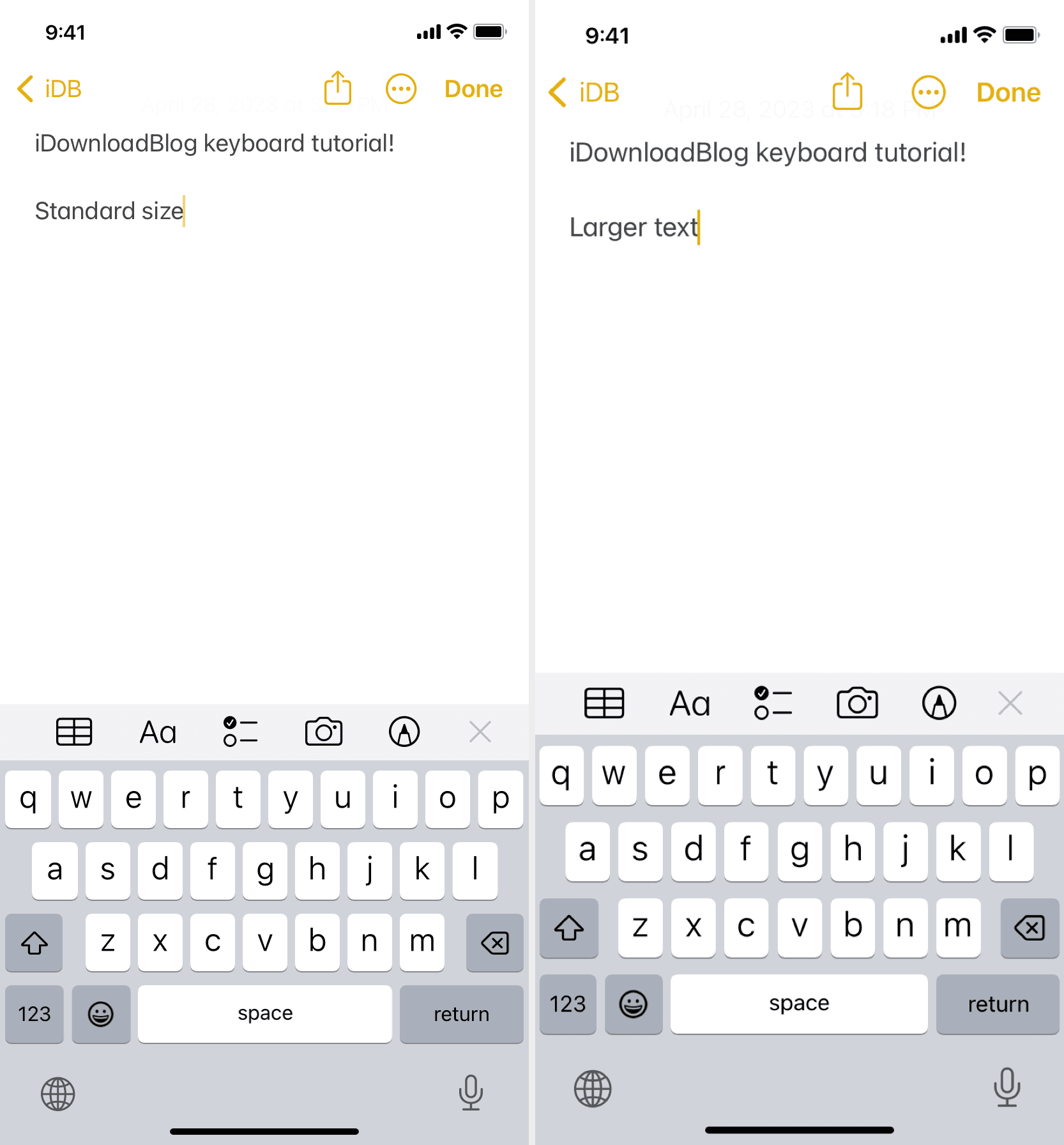
ทำตามขั้นตอนเหล่านี้เพื่อเปิดการซูมหน้าจอสำหรับ iPhone ของคุณ:
เปิดแอป การตั้งค่า แตะ การแสดงผลและความสว่าง เลื่อนลงไปด้านล่างแล้วแตะ แสดงการซูม เลือก ข้อความขนาดใหญ่ขึ้น แตะ เสร็จสิ้น จากด้านบนขวา แล้วยืนยันโดยแตะ ใช้การซูม
4. พิมพ์ในโหมดแนวนอน
วิธีที่ง่ายที่สุดวิธีหนึ่งในการทำให้แป้นพิมพ์ใหญ่ขึ้นคือการพิมพ์ในโหมดแนวนอน
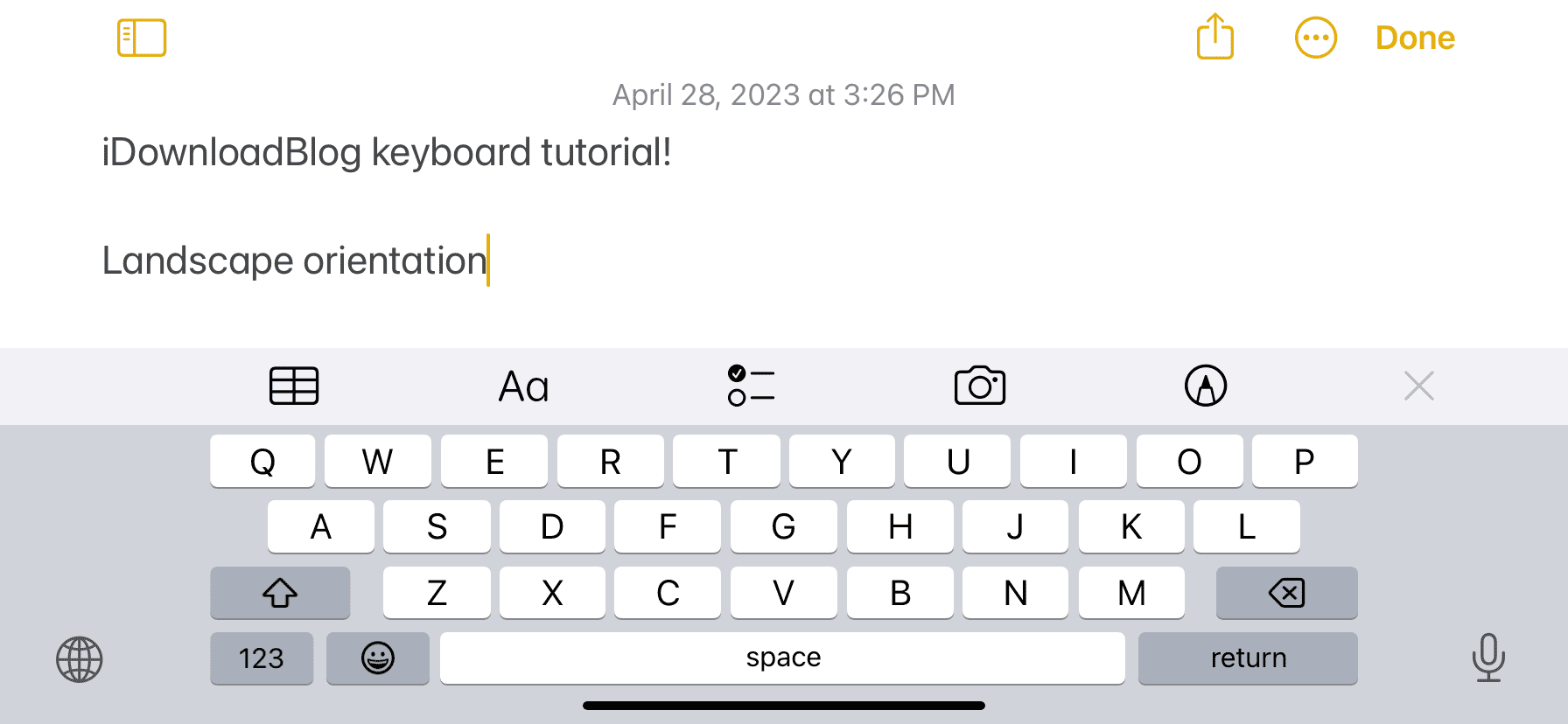
โดยทำดังนี้:
เปิด iPhone ศูนย์ควบคุม แล้วแตะ ปุ่มหมุนหน้าจอ เพื่อให้สัญลักษณ์ปรากฏเป็นสีขาว (ไม่ใช่สีแดง) เข้าไปในแอพเช่น Notes, Messages หรือ WhatsApp หมุน iPhone ของคุณในโหมดแนวนอน แล้วหน้าจอก็จะหันไปด้านข้างด้วย ตอนนี้เริ่มพิมพ์ด้วยแป้นพิมพ์ขยาย 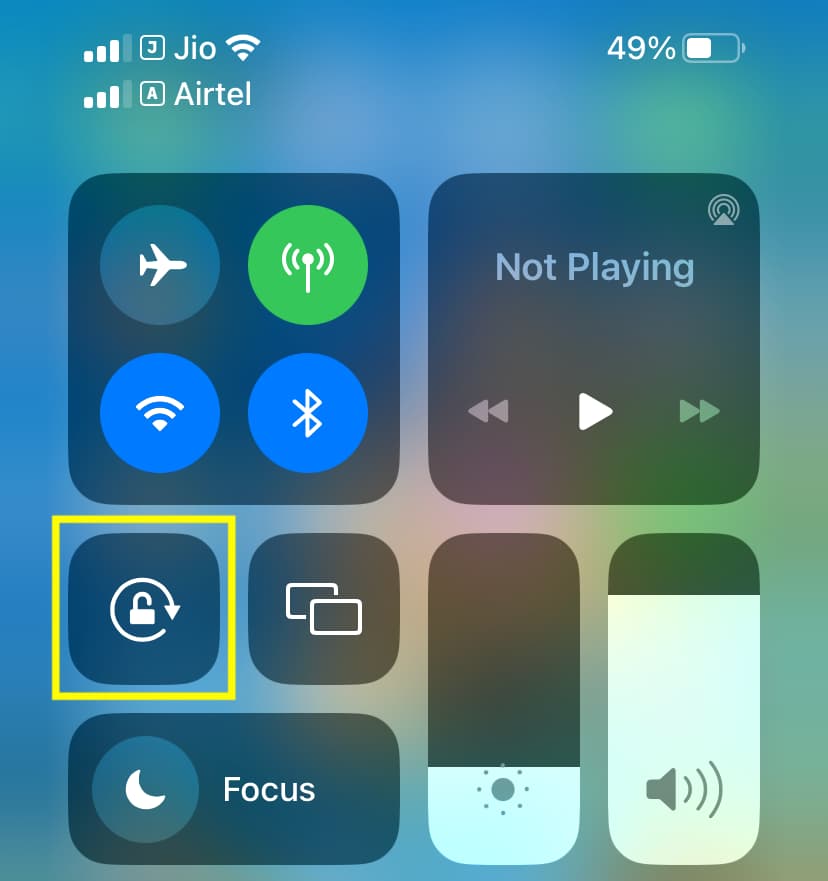
5. ใช้การตั้งค่าข้างต้นร่วมกัน
คุณไม่จำกัดเพียงทำตามคำแนะนำด้านบนเพียงข้อเดียว
คุณสามารถใช้วิธีการทั้งหมดข้างต้นเพื่อสร้างแป้นพิมพ์ที่ ใหญ่ขึ้น โดดเด่นยิ่งขึ้น และแสดงแป้นตัวพิมพ์ใหญ่ที่ใหญ่ขึ้นทั้งในแนวตั้งและแนวนอน
6. ติดตั้งและใช้แอปแป้นพิมพ์ของบริษัทอื่น
คุณสามารถลองใช้แอปแป้นพิมพ์ของบริษัทอื่นได้หากไม่มีการปรับแต่งใด ๆ ข้างต้นเพื่อทำให้แป้นพิมพ์ iPhone รุ่นเดิมของคุณใหญ่ขึ้น
ทั้งหมดของฉัน-แอพคีย์บอร์ด iOS ที่ชื่นชอบคือ Microsoft SwiftKey และ Google Gboard แต่ไม่มีตัวเลือกในการเพิ่มขนาดแป้นพิมพ์บนหน้าจอ ดังนั้น คุณจะต้องใช้หนึ่งในแอปที่ได้รับความนิยมน้อยกว่าเพื่อรับแป้นพิมพ์ขนาดใหญ่บน iPhone ของคุณ
หมายเหตุ: การใช้แอปแป้นพิมพ์ของบริษัทอื่นอาจมีผลกระทบต่อความปลอดภัย.
กล่าวคือ ฉันลองใช้หลายแอปที่เพิ่มแป้นพิมพ์เสมือนจริงบนหน้าจอขนาดใหญ่ให้กับ iPhone ของคุณ คุณสามารถดาวน์โหลดได้ฟรีจาก App Store รับประสบการณ์จริง ปรับแต่งการตั้งค่า และเลือกอันที่คุณสะดวกที่สุด
ขั้นตอนในการตั้งค่าแอพเหล่านี้คือ เหมือนกับแป้นพิมพ์ iPhone ของบริษัทอื่น
ต่อไปนี้เป็นแอป iPhone 7 รายการที่มีแป้นพิมพ์บนหน้าจอขนาดใหญ่:
Viskey
แป้นพิมพ์นี้ยังสามารถพูดทุกตัวอักษรที่คุณ ประเภท
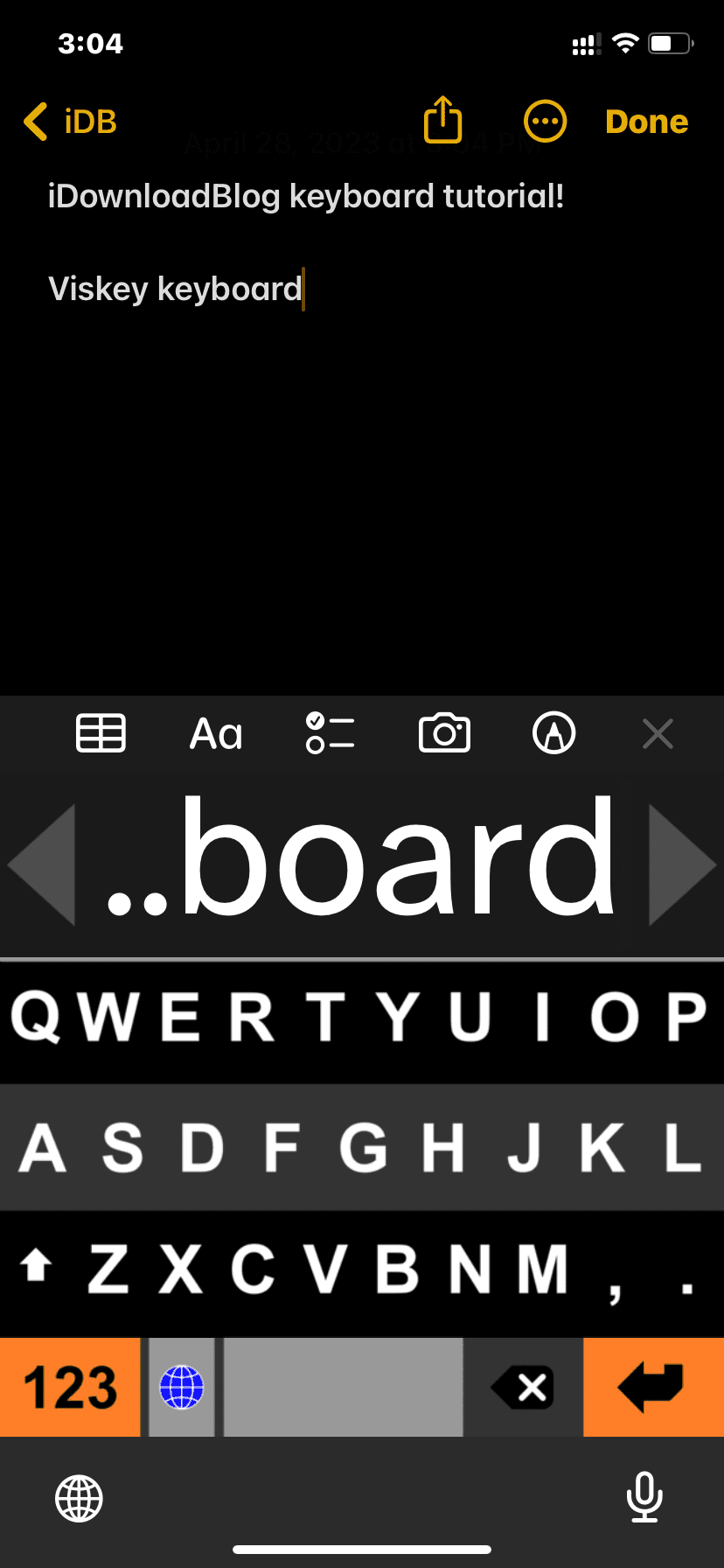
แป้นพิมพ์บิ๊กคีย์
ลากแถบเลื่อน A เพื่อเพิ่มขนาดแป้นคีย์บอร์ด
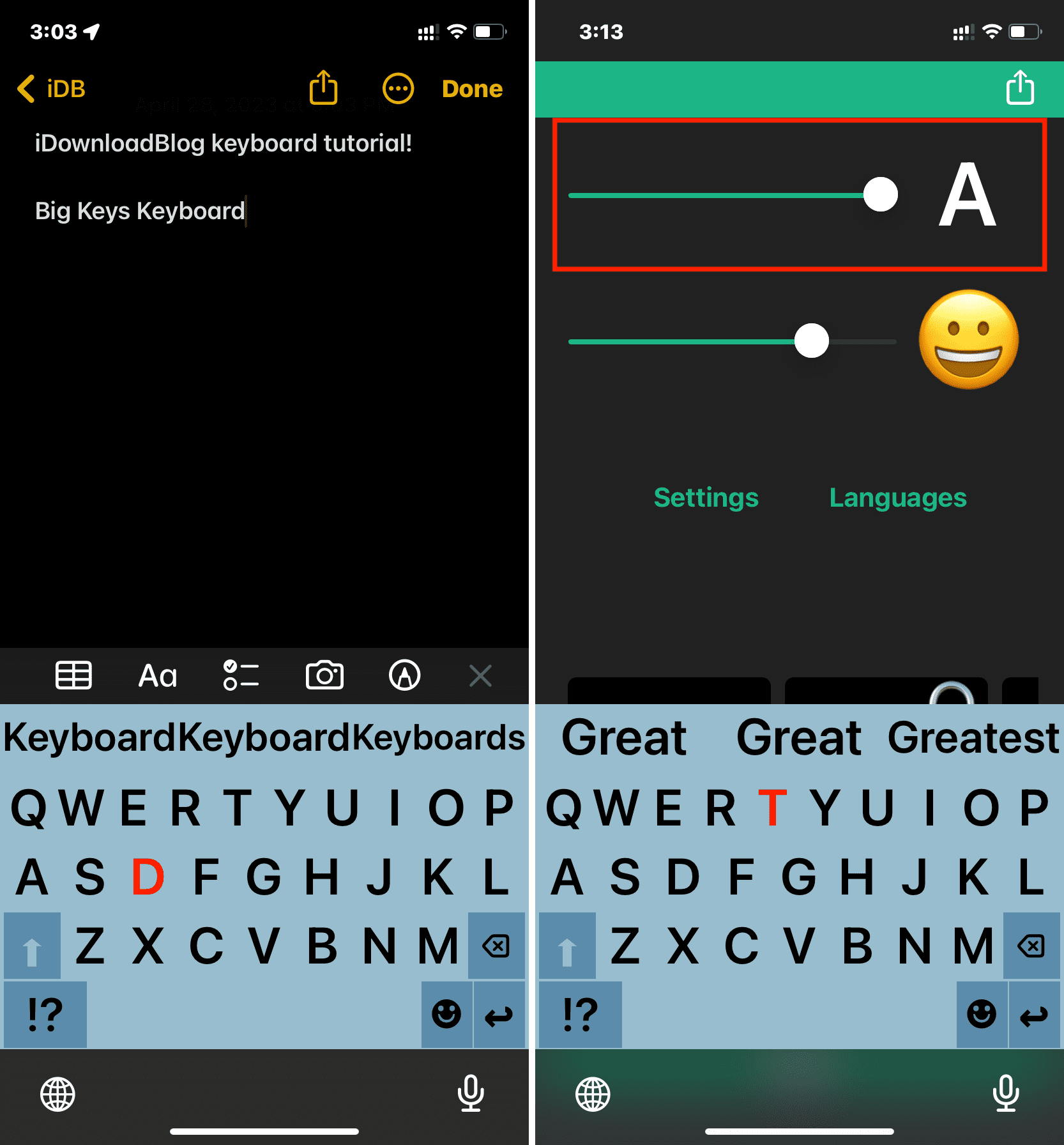
1C Keyboard Lite
เมื่อใช้สิ่งนี้ คุณสามารถเพิ่มเครื่องเสมือนขนาดใหญ่ แป้นพิมพ์บน iPhone ของคุณที่มีปุ่มเกือบกลม ช่วยให้คุณดูและพิมพ์ด้วยนิ้วอ้วนๆ

Reboard
เมื่อพิมพ์ด้วยแป้นพิมพ์นี้ ให้แตะ แป้นการตั้งค่า และใช้เครื่องหมาย บวก (+) ปุ่ม เพื่อเพิ่มขนาดแป้นพิมพ์ iPhone
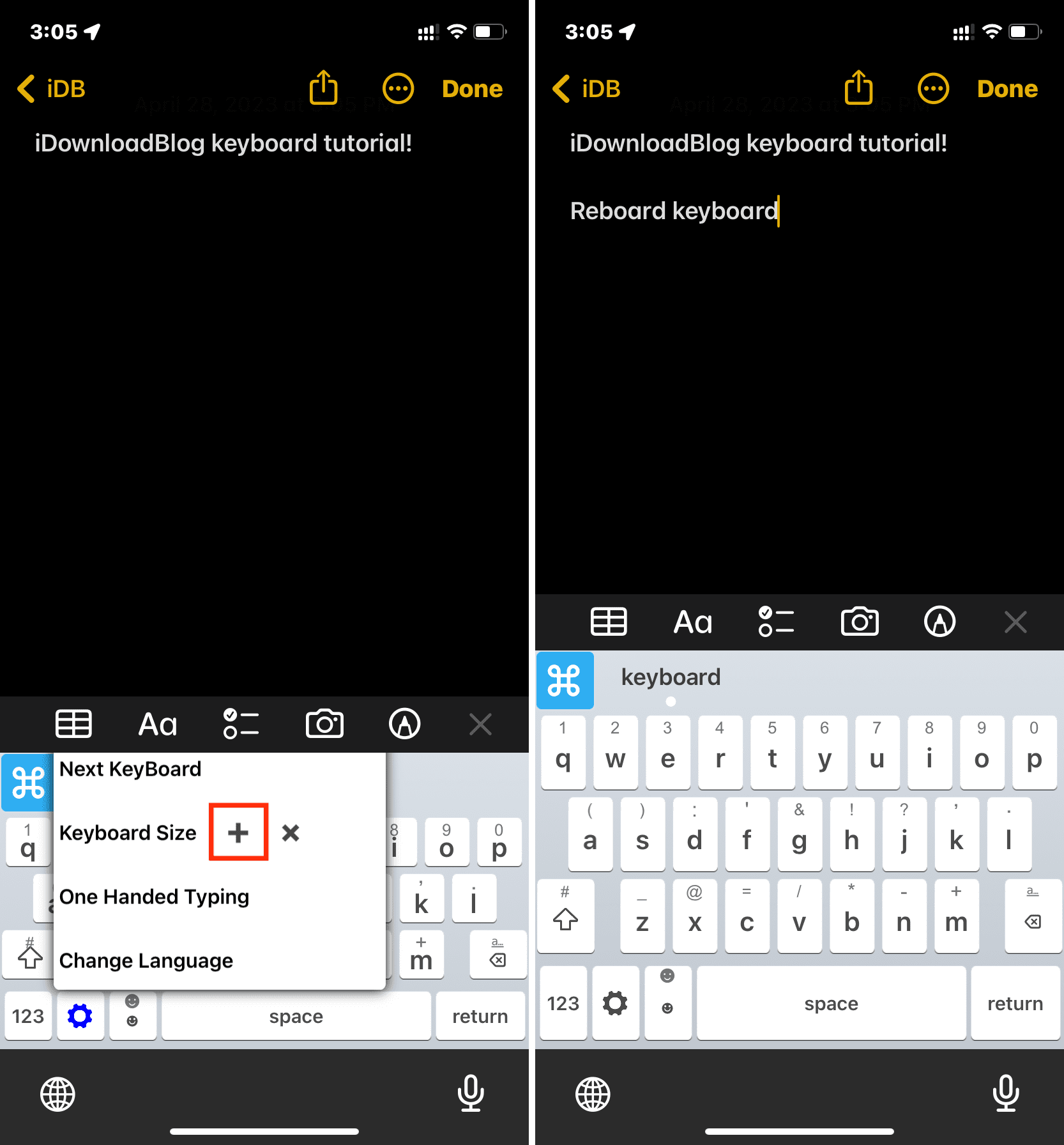
TuneKey
ตัวเลือก’เลื่อนเพื่อปรับขนาดคีย์‘ของแอปนี้ช่วยให้คุณกำหนดความกว้างของแป้นคีย์บอร์ด iPhone ได้.
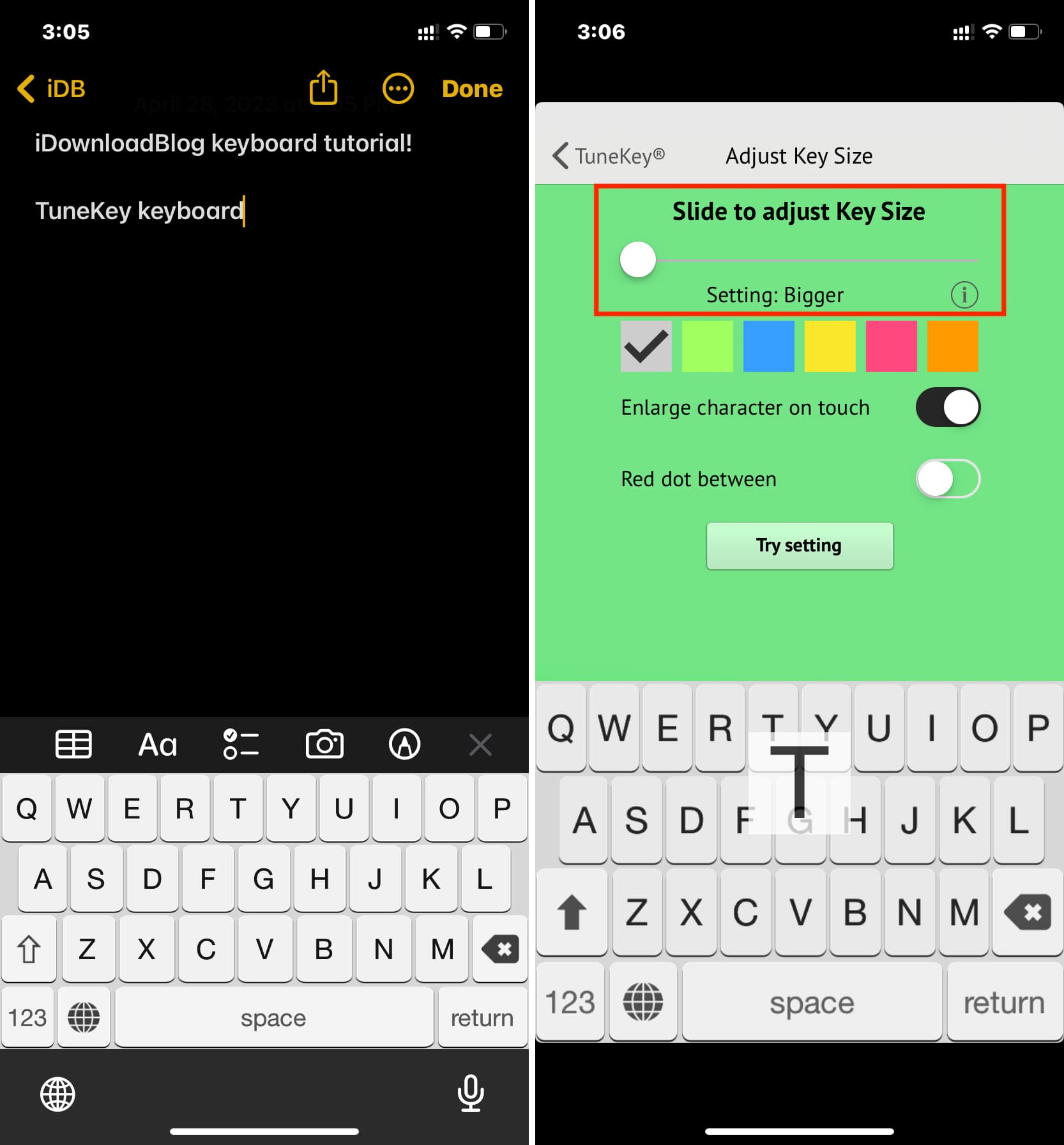
แบบพิมพ์
แป้นพิมพ์หกเหลี่ยมที่แอปนี้ให้มานั้นดูใหญ่และดึงดูดใจบางคนได้

แป้นพิมพ์ Type Nine – T9
สุดท้าย หากคุณหรือสมาชิกในครอบครัวสูงอายุ เช่น ปู่ย่าตายาย ต้องการใช้การพิมพ์ T9 ซึ่งมีอยู่ทั่วไปทุกหนทุกแห่งในโทรศัพท์รุ่นเก่า จากนั้นคุณสามารถใช้แอป Type Nine ได้ คุณยังสามารถทำให้แป้นพิมพ์ใหญ่ขึ้นได้โดยแตะที่ไอคอนเมนูจากด้านล่างซ้ายแล้วเลือกปรับขนาด
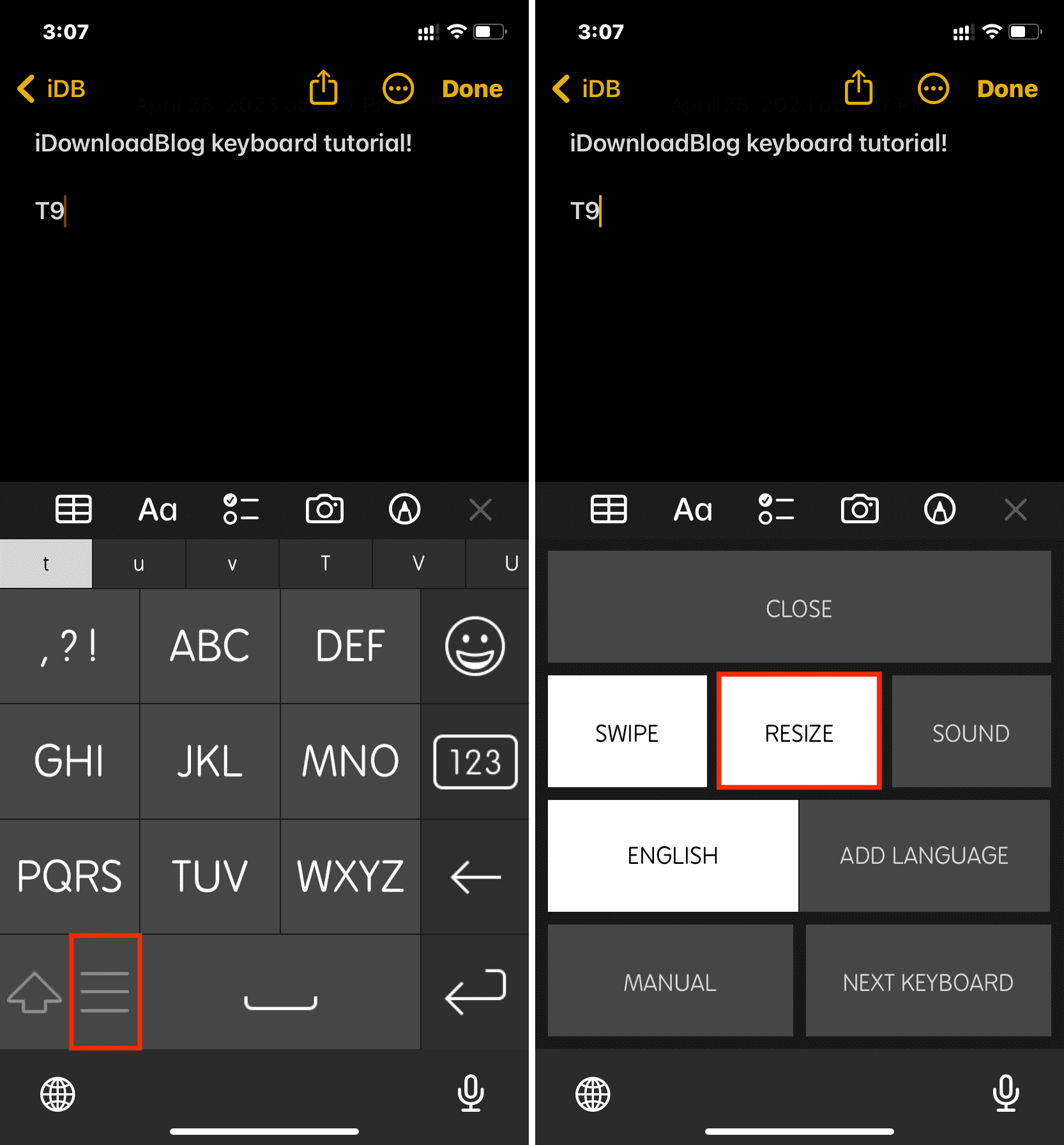
7. คำแนะนำอื่นๆ
นอกจากตัวเลือกด้านบนแล้ว ต่อไปนี้เป็นบางสิ่งที่คุณสามารถทำได้เพื่อให้พิมพ์ได้อย่างสะดวกสบาย
ซื้อแป้นพิมพ์จริง
คุณสามารถจับคู่แป้นพิมพ์จริงได้ กับ iPhone ของคุณและใช้สำหรับเซสชันการพิมพ์ที่ยาวนานขึ้น ต่อไปนี้คือสองตัวเลือกที่ได้รับการตรวจสอบอย่างดีจาก Logitech:
อัปเกรดเป็นรุ่น Plus หรือ Max
ด้วยเหตุผลที่ชัดเจน แป้นพิมพ์ของ iPhone mini จะมีขนาดเล็กกว่าของ iPhone Plus หรือ ไอโฟนแม็กซ์ ดังนั้น หากคุณมีปัญหาในการพิมพ์อยู่เรื่อยๆ ให้พิจารณาซื้อ iPhone ที่ใหญ่ขึ้นในครั้งต่อไปที่คุณตัดสินใจเปลี่ยน

พิมพ์บน iPad
แม้แต่ iPad mini (หน้าจอ 8.3 นิ้ว) มีแป้นพิมพ์ขนาดใหญ่ (และพื้นที่หน้าจอมากกว่า) มากกว่า iPhone ทุกรุ่น หากคุณเขียนโน้ตจำนวนมากหรือส่งข้อความจำนวนมากทุกวัน คุณจะทำทุกอย่างได้อย่างสะดวกสบายจากแป้นพิมพ์ขนาดใหญ่ของ iPad
เคล็ดลับแป้นพิมพ์อื่นๆ:
